عیب یابی سیستم :
در این مقاله سعی داریم راه های ساده و کاربردی جهت شناسایی و برطرف کردن مشکلات سیستم کامپیوتر و لپ تاپ را به شما همرهان عزیز سایت گروه مهندسی لعل فام ارائه کنیم.
بررسی علایم :
اگر صدای سیستم عادی است و صفحه نمایش روشن می شودو هارددیسک بنظر درست کار می کند، احتمالا مشکل از سیستم عامل است. برای حل این مشکل به حالت SAFE MODE بروید و اگر عیب از درایور و یا رجیستر باشد بهتر است با ( (BACKUPبکآپ گیری از اطلاعات ، دوباره سیستم عامل را نصب کنید.
هاردیسک محل ذخیره تمام اطلاعات و داده ها و سیستم عامل است. اگر سیستم شما سرعتش کم شود و کارآیی آن ضعیف شود/ صداهای عجیب بدهد/دچار بدسکتوری شود/ داده ها خراب شوند و واضح ترین نشانه اینکه این ها همه حاکی از خرابی هارد هستند. و واضح ترین نشانه خرابی هارد روشن شدن صفحه نمایش و چشمک زدن چراغ نمایشگر بدون هیچ اتفاق دیگری و ظاهر شدن پیام “برخی از خطوط بوت از بین رفته” می باشد. اگر لپ تاپ کلا کار نکند و شارژ هم نشود و هیچ چراغی روشن نشود و صدایی هم نداشته باشد، ایراد از مادربرد و یا قطعی مادربرد است. با تعویض هاردHDD ویا SSD مشکل برطرف میشود. ذخیره سازی تنظیمات بایوس در زمان خاموشی سیستم توسط باتری CMOS انجام میگیرد و نشانه های زیر از علائم خرابی باتری سیموس است.
سیستم بوت می شود و همه چیز بنظر عادی می آید اما ساعت و تاریخ سیستم مرتب ریست می گردد. درایورها کار نمی کنند. گاهی سیستم بوت نمیشود و سریع خاموش میگردد. مشکلات مختلف و عجیب سخت افزاری هر یک از این مشکلات به تنهایی و یا بصورت همزمان حاکی از خرابی باتری سیموس دارند. خطاهای مربوط به سیموس زمان بوت شدن سیستم خودش را نشان میدهد. تعویض باتری سیموس به راحتی تعویض رم و هارد نیست اما از قسمت زیرین لپ تاپ قابل دسترسی می بباشد.
رم محل ذخیره موقت اطلاعات درهنگام راه اندازی سیستم می باشد . سیستم بوت نمی شود و بوق می زند. نمایش صفحه ی آبی در هنگام نصب ویندوز ، نمایش صفحه آبی در حین عملیات عادی جهت عیب یابی می توان از برنامه ی تست رم مانندMEMTEST86 کمک گرفت. ممکن است رم بدرستی در جای خود قرار نگرفته باشد و با دوباره جازدن رم مشکل حل شود. اگر فقط یک رم دارید و با جازدن رم مشکل حل نشد، آن را در اسلات دیگری قرار دهید و اگر دو عدد رم دارید با جدا جدا آن ها را جایگذاری کنید و سیستم را بوت کنید. در صورتیکه که مشکل برطرف شد باید ماژول رم را تعویض کنید.
اگر صفحه نمایش روشن نشود ، در ابتدا باید با مانیتوری دیگر آن را تست کنید و اگر همه چیز به خوبی کار کند، مشکل از نمایشگر است و باید تعویض شود که بهتر است به دست متخصصان سپرده شود. در بحث عیب یابی در ابتدا از وصل بودن اتصالات اطمینان پیدا کنید. بعد از آن درب سمت چپ کیس را باز میکنیم و به مادربرد دسترسی پیدا میکنیم. با دقت به قطعات روی مادربرد نگاه کنید. چک کردن باتری بایوس با مولتی متر .برای برگشت اطلاعات setup به تنظیمات کارخانه ، باید جامپر کلییر سیموس که معمولا بصورت 2 یا 3 پایه روی برد هستند را بوسیله یک شی ء نوک تیز رسانا اتصال داد.
اگر با این کار سیستم خاموش روشن نشد باید همه قطعات را از مادربرد جدا کنیم و یکی یکی تست شوند.
عیب یابی با توجه به صدای بوق زدن سیستم:
صدای کشیده بمدت 3الی 4 ثانیه پشت سرهم و یا کمتر از یک ثانیه پشت سرهم نشانه خرابی و یا کثیفی رم و یا اسلت آن دارد.
صدای اولین بوق بمدت 3 الی 4 ثانیه و بعد از آن دو بوق کوتاه پشت سرهم ، حکایت از ایراد در گرافیک دارد.
صدای بوق یک ثانیه ای و پشت سرهم نشانه ی ایراد از cpu می باشدکه معمولا در مادربردهای asus مشاهده می شود.
راهکارهای متداول تست و عیب یابی سیستم:
1-ریست کردن سیستم.
2-اجرای آنتی ویروس در حالت اسکن کامل سیستم.
3-دوباره نصب کردن برنامه ها.
4-استفاده از نرم افزارهای پاک کننده رجیستری.
5-تنظیمات مجدد سخت افزارها.
6-چک کردن حافظه رم.
اگر سیستم روشن نمی شود بعد از چک کردن اتصالات به دکمه ON/OFFپشت پاور نیز دقت کنید. و حال اگر سیستم روشن شد ولی بالا نیامد به بررسی روشهای بالا می پردازیم.
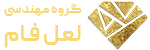







هنوز نظری ثبت نشده،نظر خود را ثبت کنید!